相比Linux安装还是方便了许多,在官网下载安装压缩包:https://dev.mysql.com/downloads/mysql/
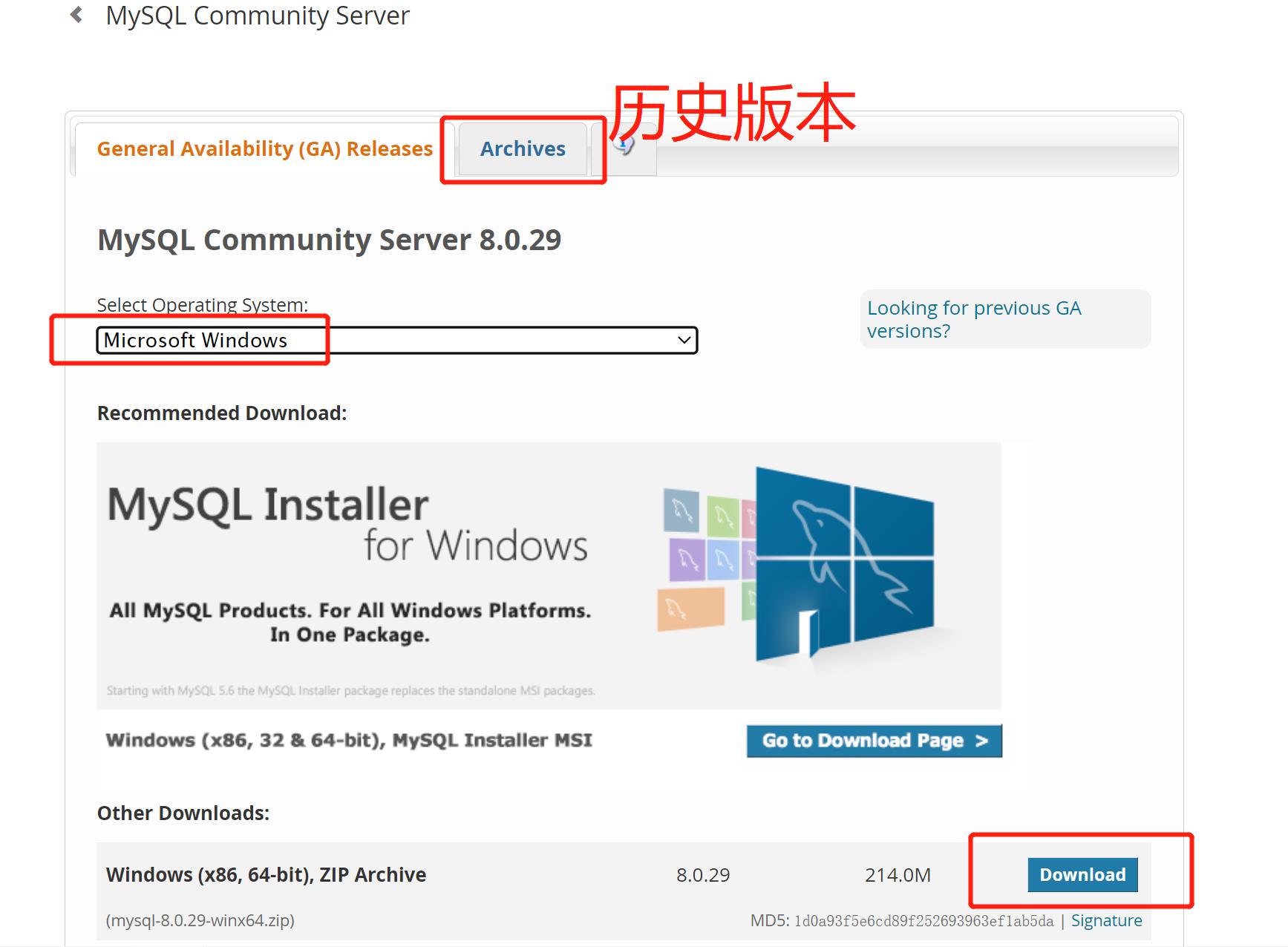 下载完成之后解压缩到指定的目录
下载完成之后解压缩到指定的目录 d:\mysql
cd不到D盘的话可以放在c盘的目录下,也不知道什么原因 查到切换目录要加/d 例如cd /d d:/mysql
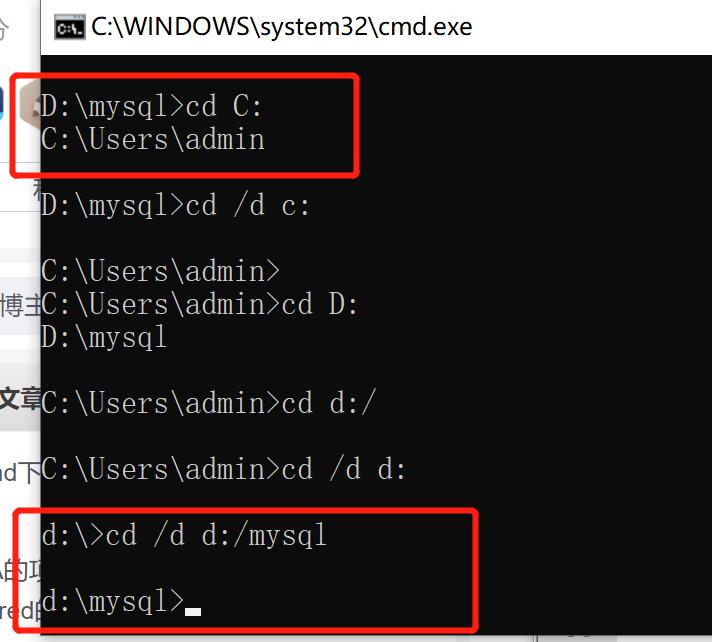
初始化数据库,然后记录下方框里的内容,这是随机生成的密码,登录数据库需要用到
初始化数据库命令:
mysqld --initialize --console

配置文件在目录下的my.ini,把一下内容写入
[mysqld]
bind-address=0.0.0.0
port=3306
user=mysql
basedir=/soft/mysql # mysql安装目录
datadir=/data/mysql # 数据存放目录
socket=/tmp/mysql.sock
log-error=/data/mysql/mysql.log
pid-file=/data/mysql/mysql.pid
#character config
character_set_server=utf8mb4
symbolic-links=0
explicit_defaults_for_timestamp=true
mysql安装为windows的服务
mysqld -install
如果安装报错就是权限不够,把命令窗口使用管理员模式打开
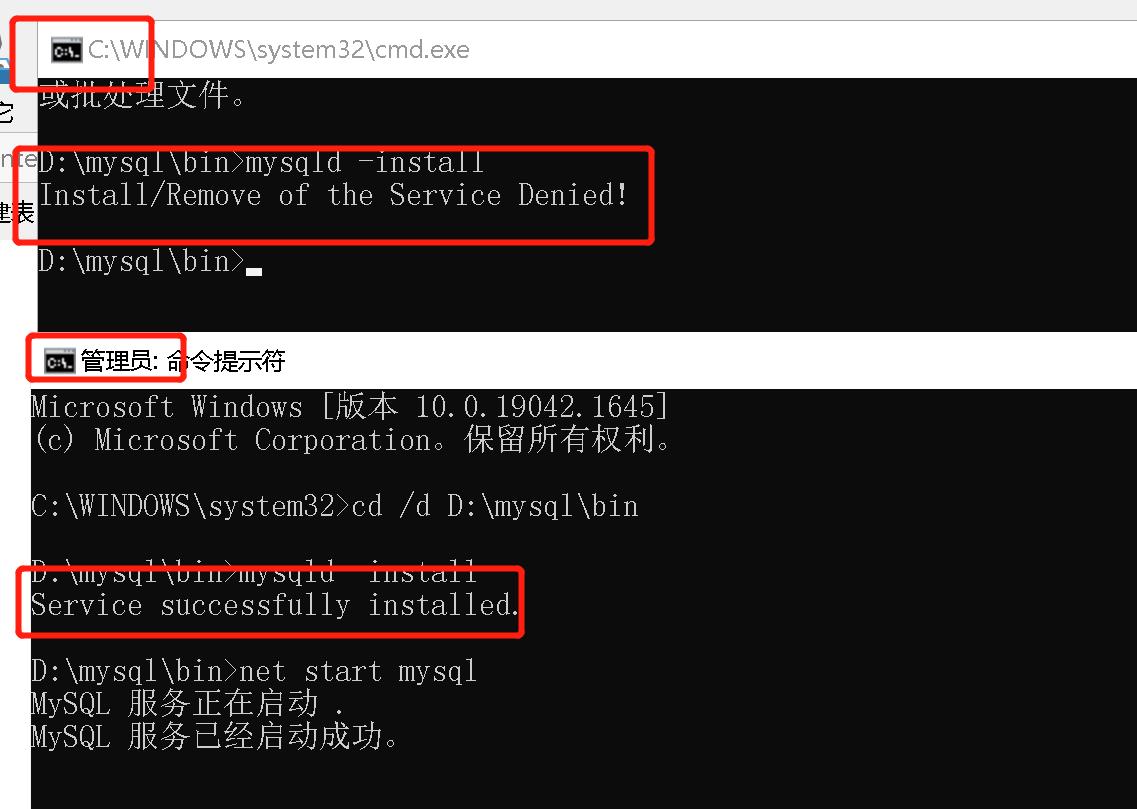
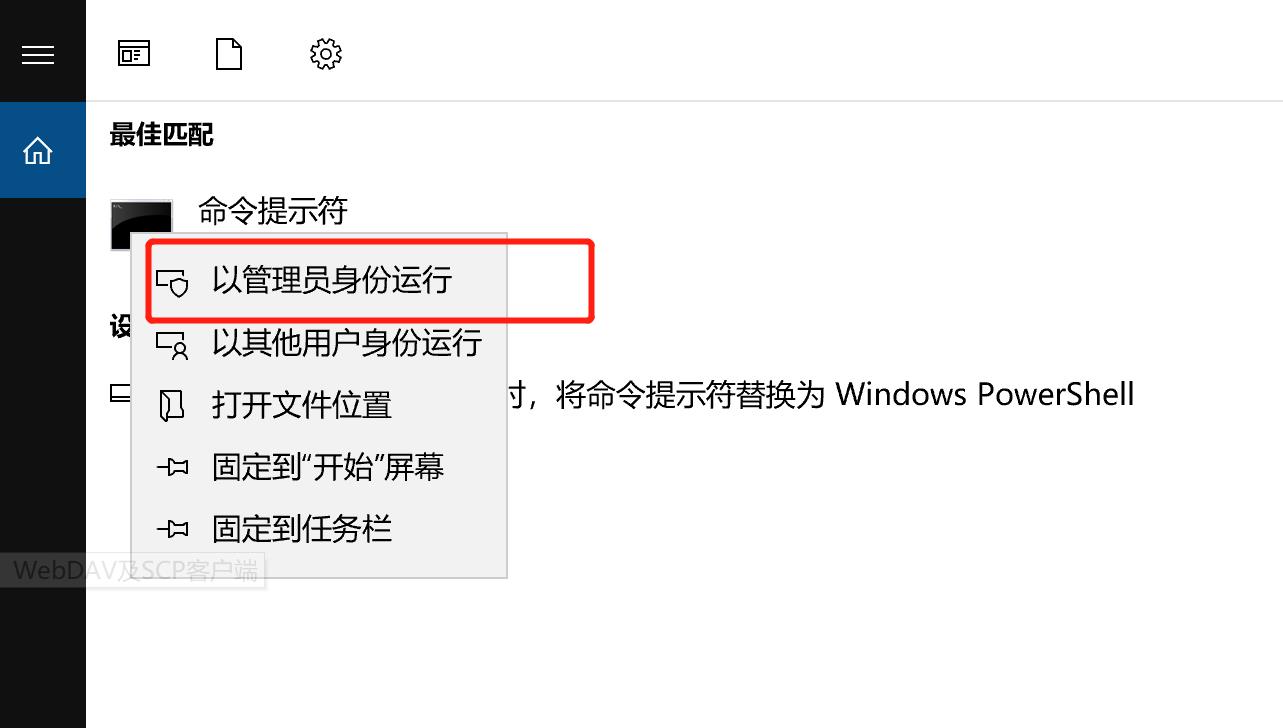
启动服务 net start mysql
登录数据库,使用之前记录的密码
mysql -u root -p
登录成功后修改密码
alter user 'root'@'localhost' identified by '设置的密码';
commit;
mysql的启动也是需要管理员权限,启动报错的话用管理员模式重试
